PS5 DualSense -ohjain on monien ihmisten suosikkiohjain – hyvästä syystä! PS5 DualSense on täynnä ainutlaatuisia toimintoja ja ominaisuuksia, jotka tekevät siitä yhden markkinoiden parhaista ohjaimista. Yksi näistä monista jännittävistä ominaisuuksista on Luo-painike.
Vaikka se voi olla helppo jättää väliin, tällä pienellä painikkeella on monia käyttötarkoituksia. Tämä opas kattaa kaiken, mitä sinun tulee tietää PS5:n Luo-painikkeesta ja sen mukauttamisesta tarpeisiisi.
PÄIVÄN VIDEON TEKEMINEN
Mikä on PS5:n Luo-painike?
Luo-painike on pieni painike, joka sijaitsee kosketuslevyn vasemmalla puolella ja jonka yläpuolella on kolme riviä. Se on käytännössä PlayStation 4 DualSense -ohjaimen Share-painikkeen seuraaja, jonka avulla voit ottaa kuvakaappauksia ja videoita pelaamisen aikana.
Ikonisten pelihetkien vangitseminen ja niiden jakaminen ystäviesi kanssa on loistava tapa olla tekemisissä muiden kanssa pelatessasi videopelejä, ja Luo-painike tekee sen tekemisestä helpompaa kuin koskaan.

Vaikka se on vain yksi pieni painike, se voi suorittaa jopa kolme eri komentoa riippuen siitä, painatko sitä kerran, pidät sitä painettuna vai painatko kahdesti. Luo-painikkeessa on myös kolme erilaista mukautustilaa, joiden avulla voit helposti vaihtaa priorisoimalla kuvakaappauksia tai videoita.
PS5 DualSense on edistyksellinen ohjain, jossa on monia uskomattomia ominaisuuksia, jotka toimivat samanaikaisesti. Valitettavasti tämä tarkoittaa, että sen akku voi loppua nopeammin kuin muissa ohjaimissa. Jos olet huomannut tämän tapahtuvan DualSense-laitteellesi, tutustu oppaaseemme pidentää PS5 DualSensen akun käyttöikää saadaksesi mahdollisimman paljon peliaikaa ohjaimestasi.
miksi en saa ilmoituksia
Miksi mukauttaa PS5:n luontipainiketta?
Mukautamalla PS5:n Luo-painiketta voit virtaviivaistaa sisällön sieppausprosessia pelaamisen aikana. Se on loistava tapa räätälöidä kuvakaappauksiasi sopimaan mihin tahansa muotoon, jolloin ne voidaan helposti jakaa haluamallasi sosiaalisen median alustalla.
PS5:n Luo-painikkeella on kolme erilaista tilaa:
Vakio
- Paina Luo-painiketta kerran: Avaa Luo ohjaus -pikavalikko.
- Pidä Luo-painiketta painettuna: Ota kuvakaappaus.
- Paina Luo-painiketta kahdesti: Nauhoita leike viimeisimmästä pelistäsi.
Vakiotila on oletusasetus PS5:n Luo-painikkeelle.
Helppoja Screenshots
- Paina Luo-painiketta kerran: Ota kuvakaappaus.
- Pidä Luo-painiketta painettuna: Avaa Luo ohjaus -pikavalikko.
- Nauhoita leike viimeisimmästä pelistäsi.
Luo-painikkeen painaminen kerran pelin aikana on helpoin tapa vangita hetkiä pelin aikana. Easy Screenshot -tilan avulla voit ottaa nopeasti tilannekuvan ilman, että sinun tarvitsee selata Luo ohjaus -pikavalikkoa kesken pelin.
Helppoja videoleikkeitä
- Paina Luo-painiketta kerran: Ota kuvakaappaus.
- Pidä Luo-painiketta painettuna: Avaa Luo ohjaus -pikavalikko.
- Paina Luo-painiketta kahdesti: Aloita tai lopeta videonauhoitus manuaalisesti.
Easy Video Clips -tilan avulla voit ottaa kuvakaappauksia nopeasti toiston aikana ja tallentaa videoita manuaalisesti. Tämän avulla voit tallentaa materiaalia, joka ylittää oletuspituuden 15 sekuntia.
Jos et ole varma, kuinka jaat PS5:n Luo-painikkeella ottamasi sisällön, seuraa oppaamme saadaksesi selville, kuinka jaa PS5-kuvakaappauksiasi ja videoitasi puhelimeesi .
PS5:n luomispainikkeen mukauttaminen
Mukauta PS5:n Luo-painiketta seuraamalla alla olevia ohjeita.
- Avaa Asetukset painamalla rataskuvake aloitusnäytön oikeassa yläkulmassa.
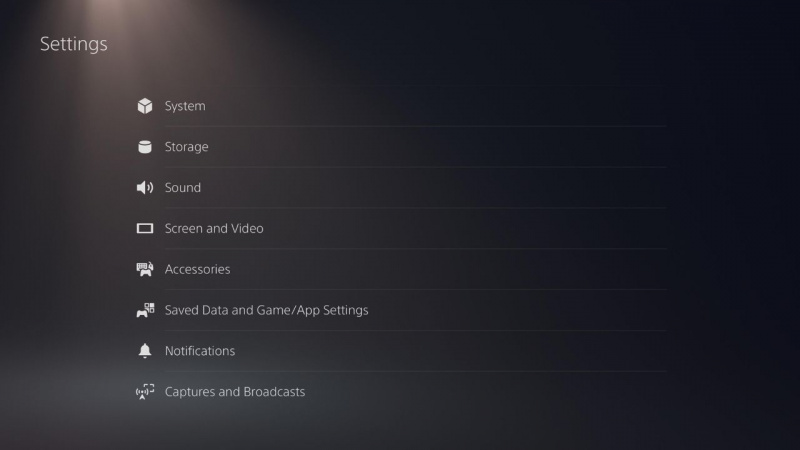
- Vieritä alas kohtaan Sieppaukset ja lähetykset .
- Valitse Pikanäppäimet Luo-painikkeelle .
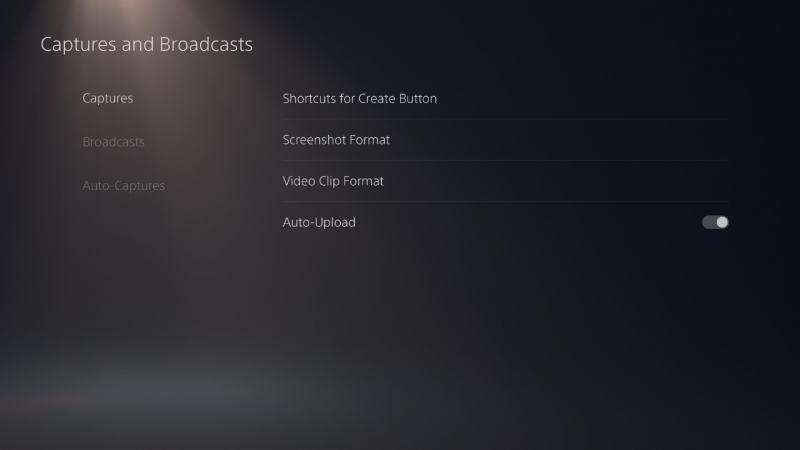
- Valitse Painikkeiden kartoitus -osiosta vaihtaaksesi tilaa.
- Valitse Viimeisimmän pelin videoleikkeen pituus jos haluat muokata videoiden oletuspituutta.
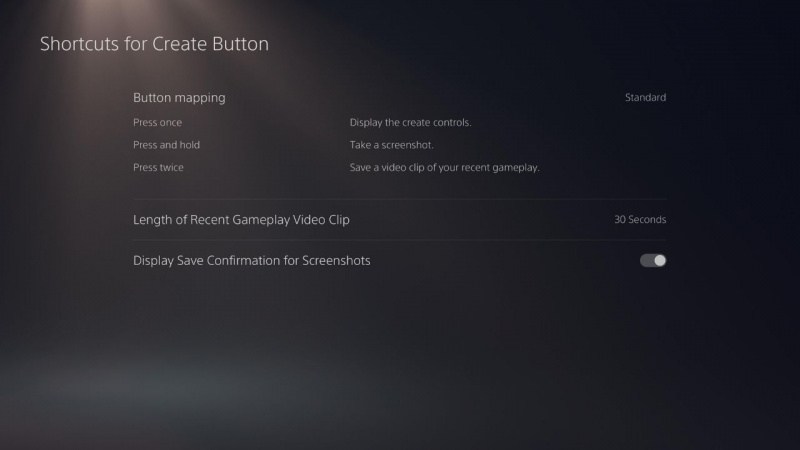
Jos haluat mukauttaa ajan pituutta, sinun on pidettävä Luo-painiketta painettuna ennen kuin se rekisteröidään uutena komennona. seuraa alla olevia ohjeita.
- Siirry Asetukset-valikossa kohtaan Esteettömyys .
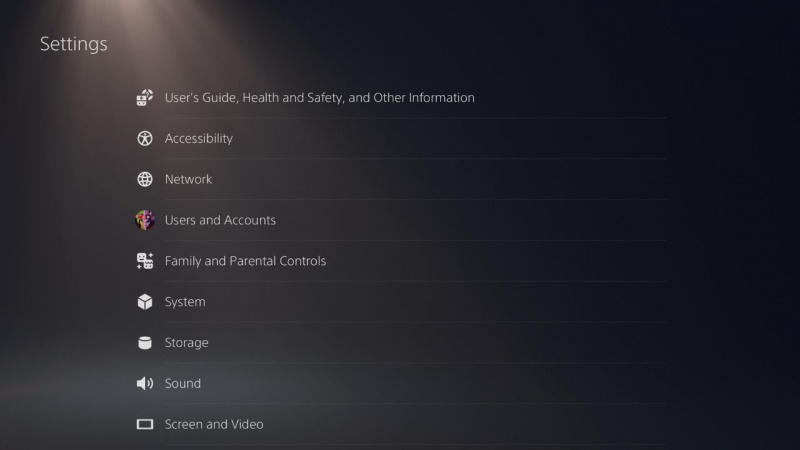
- Vieritä alas kohtaan Ohjaimet osio.
- Valitse Paina ja pidä viive ja muuta se haluamaasi vaihtoehtoon. Voit valita Vakio (oletusasetus) ja Pitkä .
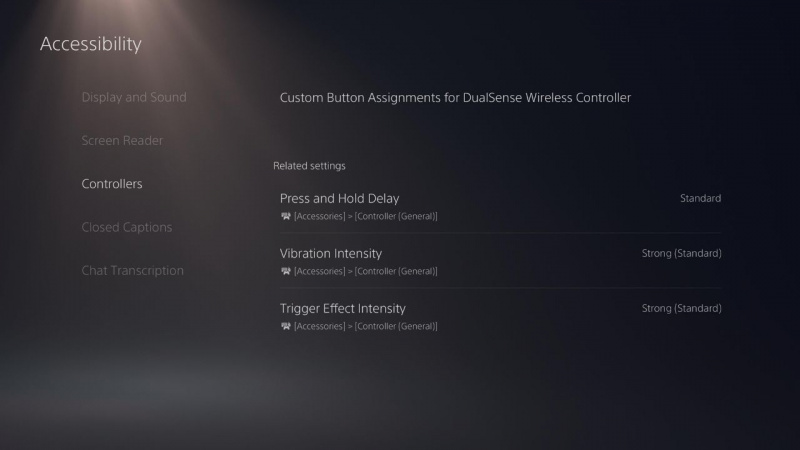
Muuttaminen Paina ja pidä viive PS5:n Luo-painike vaikuttaa myös PlayStation-painikkeeseen.
Mukauta PlayStation vastaamaan paremmin tarpeitasi
Vaikka PS5:n Luo-painikkeen mukauttaminen ei ole välttämätöntä, se on erinomainen tapa virtaviivaistaa tallennusprosessia, jotta voit helposti jakaa hetkesi ystäviesi kanssa haluamallasi sosiaalisen median alustalla.
mikä emolevy minulla on windows 10
Luo-painike on vain yksi monista PS5:n mukana tulleista uskomattomista ominaisuuksista, jotka auttavat sinua saamaan kaiken irti konsolistasi, mutta pelikokemuksesi parantamiseksi on silti monia muita käteviä vinkkejä ja temppuja.
